Maison >tutoriels informatiques >connaissances en informatique >Comment définir l'heure de l'écran de verrouillage Win11 ? Où définir l'heure de l'écran de verrouillage Win11
Comment définir l'heure de l'écran de verrouillage Win11 ? Où définir l'heure de l'écran de verrouillage Win11
- WBOYWBOYWBOYWBOYWBOYWBOYWBOYWBOYWBOYWBOYWBOYWBOYWBavant
- 2024-01-30 21:54:188800parcourir
Comment définir l'heure de l'écran de verrouillage dans Win11 ? Lorsque nous utilisons un ordinateur Win11, nous devons parfois le laisser pendant un certain temps, mais l'ordinateur contient des informations importantes que nous ne voulons pas que les autres voient. Alors, comment définir la durée de l'écran de verrouillage ? Ensuite, laissez ce site donner aux utilisateurs une introduction détaillée sur l'endroit où définir l'heure de l'écran de verrouillage Win11.
Comment régler l'heure de l'écran de verrouillage dans win11 ? Où se trouve le réglage de l'heure de l'écran de verrouillage dans Win11
Méthode 1 :
Ouvrir les paramètres : cliquez sur l'icône de notification dans le coin inférieur droit de l'écran, puis cliquez sur toutes les icônes de paramètres dans le menu de notification contextuel pour accéder à Windows 11. fenêtre des paramètres.
2. Ouvrez l'onglet Personnalisation : Dans la fenêtre des paramètres, cliquez sur l'onglet Personnalisation dans la barre de navigation de gauche.
Ouvrir les paramètres de l'écran de verrouillage : dans l'onglet Personnalisation, cliquez sur Options de l'écran de verrouillage et recherchez l'option de délai d'expiration de l'écran.
Régler l'heure de l'écran de verrouillage est simple. Sélectionnez simplement l'option appropriée dans la liste déroulante du délai d'expiration de l'écran. Vous pouvez choisir entre 30 secondes et 5 minutes, ou choisir de ne jamais verrouiller l'écran. Une fois votre sélection terminée, Windows 11 enregistre automatiquement vos modifications.
Méthode 2 :
1. Ouvrez les paramètres système, ouvrez l'interface des paramètres et cliquez sur Paramètres système sur la gauche.
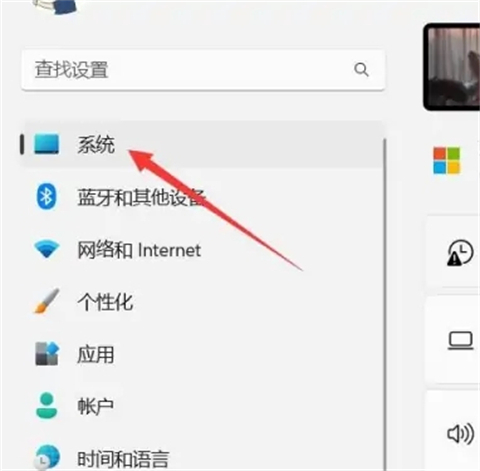
2. Sélectionnez Alimentation et batterie, recherchez l'option Alimentation et batterie et cliquez pour l'ouvrir.

3. Activez Écran et Hibernation, recherchez l'option Écran et Hibernation et cliquez pour l'ouvrir.
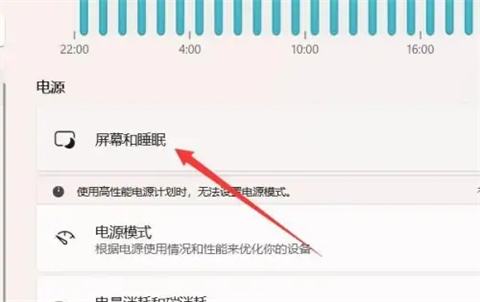
4. Réglez l'heure de l'écran de verrouillage, recherchez l'option d'heure de l'écran de verrouillage et définissez l'heure suivante.
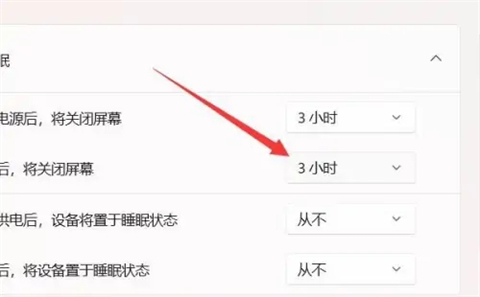
Il convient de noter que si vous utilisez un ordinateur portable, il est recommandé de régler l'heure de l'écran de verrouillage de manière appropriée en fonction de vos habitudes d'utilisation afin de protéger la sécurité de votre ordinateur et de prolonger la durée de vie de la batterie. Assurez-vous également que votre ordinateur dispose des dernières mises à jour de Windows 11 pour garantir le bon fonctionnement des fonctionnalités.
Ce qui précède est le contenu détaillé de. pour plus d'informations, suivez d'autres articles connexes sur le site Web de PHP en chinois!
Articles Liés
Voir plus- réglage de l'heure de l'écran de verrouillage de l'ordinateur Win10
- Comment nettoyer les fichiers d'hibernation Win11
- Comment activer le mode Excellentes performances de Win11
- Win11 ne peut pas se connecter à l'imprimante LAN, comment le résoudre ?
- Comment définir l'heure de verrouillage automatique de l'écran dans Win10

